Excel数据批量提取是一款好用的Excel表格文档内容搜索提取软件。使用本软件可以轻松搜索提取电脑文件夹中的Excel文档的内容,简单好用;
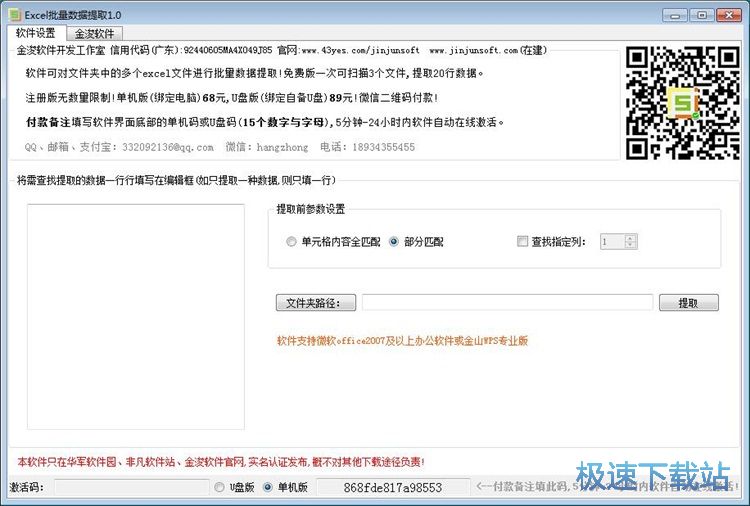
极速小编就给大家演示一下怎么使用Excel数据批量提取来设提取电脑本地文件夹中的Excel表格文档中的内容吧。要提取Excel表格文件中的内容,首先我们要将Excel表格文件导入到软件中。点击软件主界面的文件夹路径按钮,就可以打开文件夹选择窗口,选择呢Excel表格文件所在的文件夹;
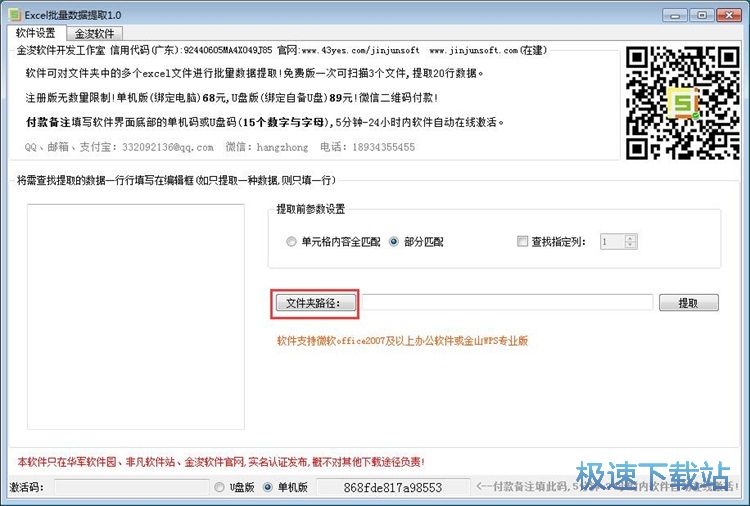
在文件夹浏览窗口中,找到想要进行内容提取的Excel表格文件所在的文件夹,点击选中文件夹后点击文件浏览窗口右下角的选择文件夹,就可以将选中的文件夹导入到软件中,软件会自动读取选的文件夹中包含的Excel表格文件;
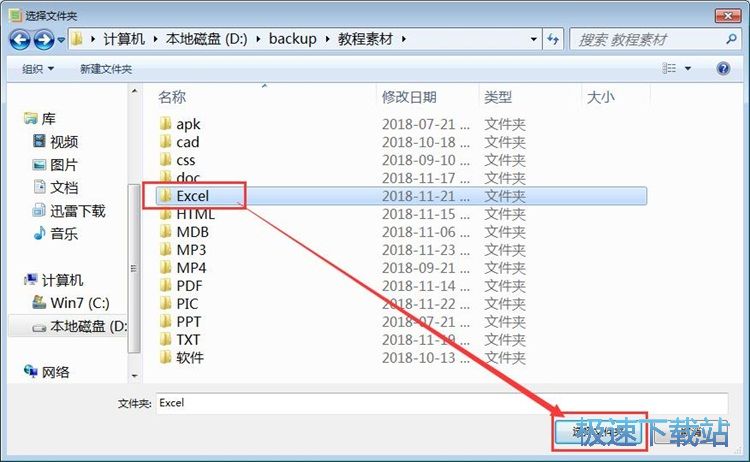
文件夹成功导入到软件中,这时候我们可以在文件将爱路径输入框中看到我们刚刚选择使用软件打开的文件夹的文件夹路径。我们可以自定义选择提取前参数设置。我们可以选择单元格内容全匹配、部分匹配、查找指定列;
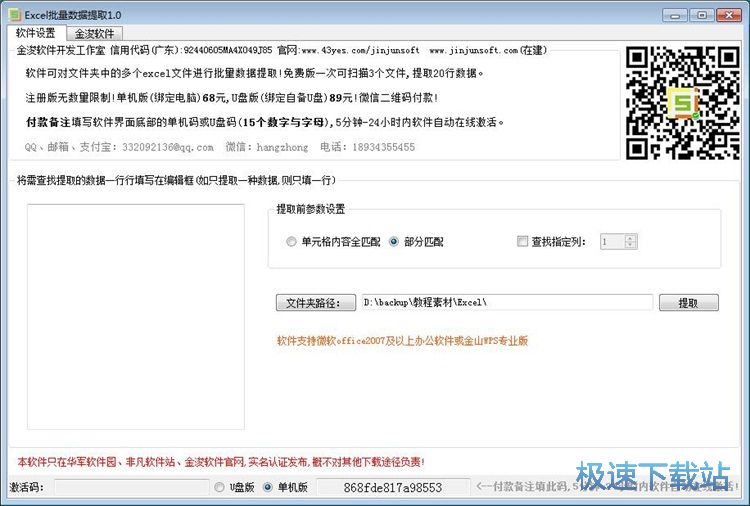
Excel表格文件内容提取参数设置完成之后,我们就可以点击软件主界面的提取内容输入框,输入想要从Excel表格文件中提取出来的内容;
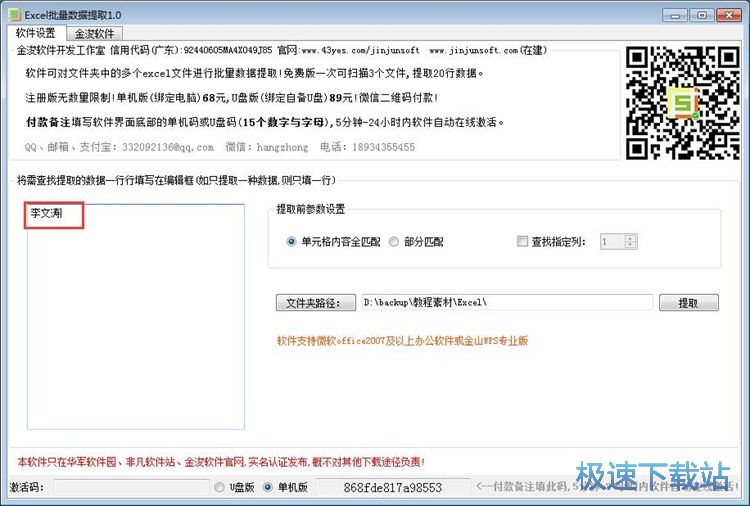
Excel表格文件提取内容输入完成之后,我们就可以点击软件主界面的文件夹路径输入框右边的提取按钮,将选中导入到软件中的文件夹中的Excel文档按照我们输入的内容,匹配内容进行提取;
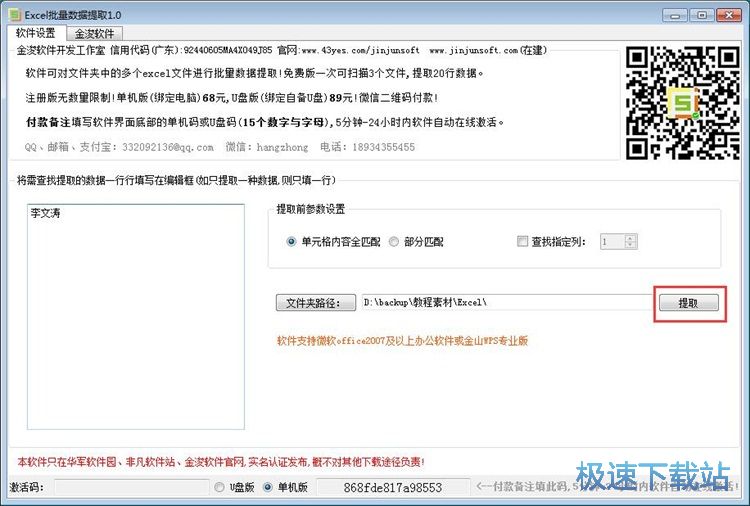
软件正在提取Excel表格文档中的内容,并按照我们设置好的参数提取Excel表格文件中的内容。提取Excel表噶文件内容需要一定的时间,请耐心等待软件完成Excel表格文件内容提取;
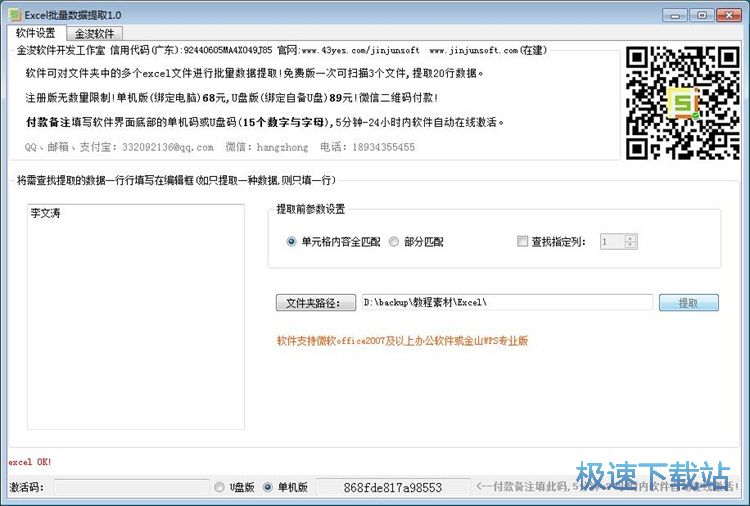
这种时候软件会打开Excel表格提取内容导出窗口。我们可以在这里选择用来保存Excel表格文件内容提取结果文档的文件夹。打开文件夹后,对提取结果文件进行命名。命名完成后点击保存文件窗口右下角的保存按钮,就可以将从文件夹中的Excel文件中提取得到的内容保存到指定的文件夹中;
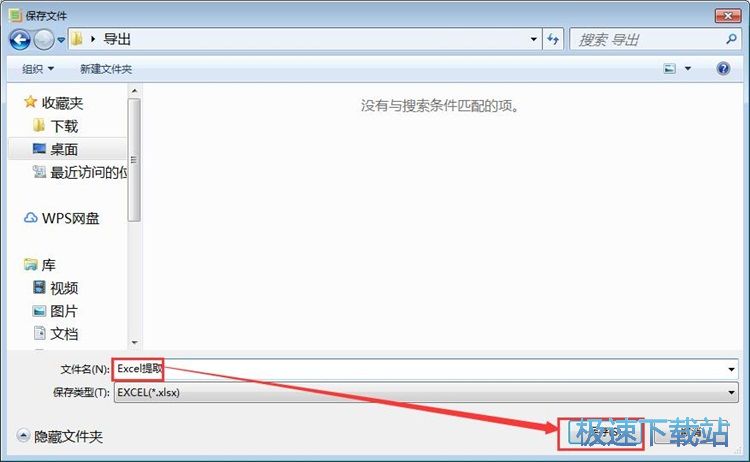
Excel数据批量提取成功导入到指定的文件夹中,这时候我们就可以在文件夹中看到我们使用Excel数据批量提取工具提取Excel表文件内容后输出到文件夹中的Excel表格文档。
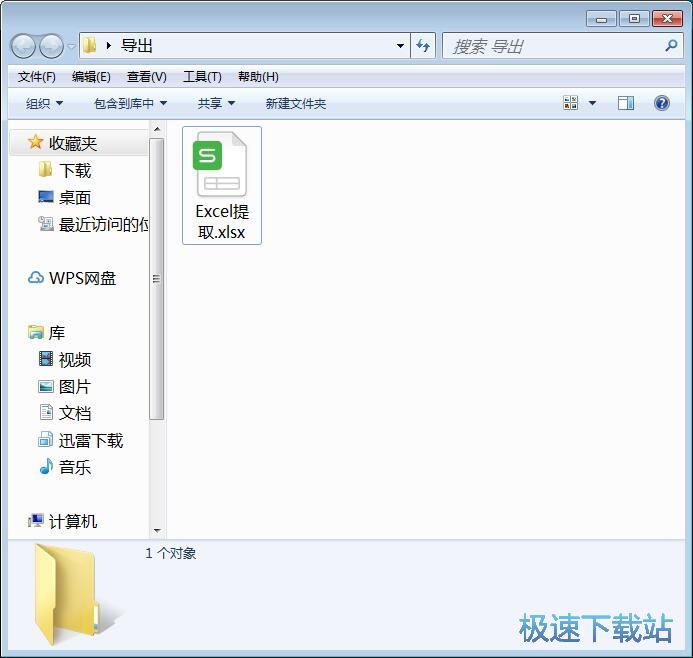
Excel数据批量提取的使用方法就讲解到这里,希望对你们有帮助,感谢你对极速下载站的支持!